电脑店装机教程详细步骤介绍,电脑店装机教程图示
发布时间:2023-04-03 11:13:25
u盘在安装和维护操作系统时具有非常重要的作用,是我们进行系统安装和备份的必备工具之一。那么我们该怎么选择u盘启动盘制作工具呢?首先选择u盘启动盘制作工具时需要先确认其适用范围,以免浪费时间和精力。比如Linux系统需要使用Unetbootin或Etcher等,而Windows系统小编则建议使用电脑店u盘启动盘制作工具。下面请看电脑店装机教程图示。
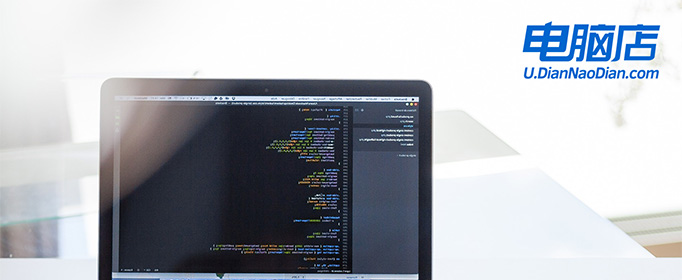
电脑店装机教程详细步骤介绍
1、在电脑店官网里,下载u盘启动盘制作工具,通过它来将u盘制作成pe启动盘。
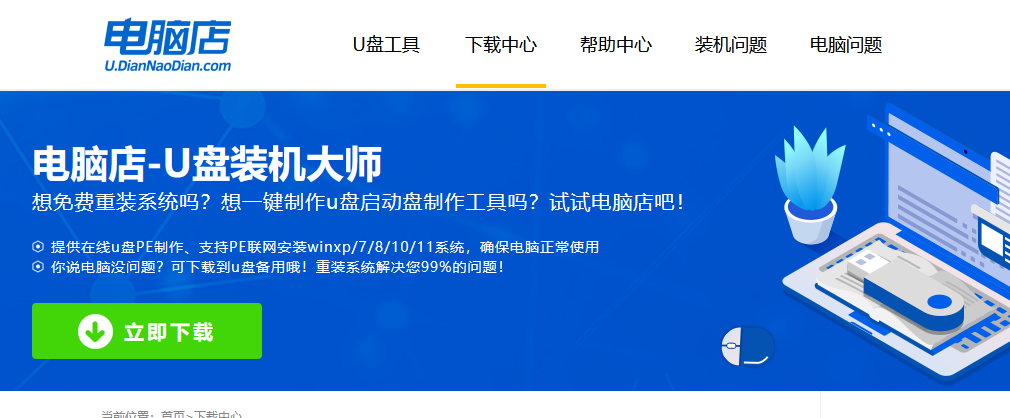
2、解压后打开该工具,插入u盘,点击【全新制作】即可。
注意事项:a.下载制作工具前将电脑上所有杀软关闭,避免误杀组件。b.u盘空间8GB以上为佳,且里面没有重要数据。
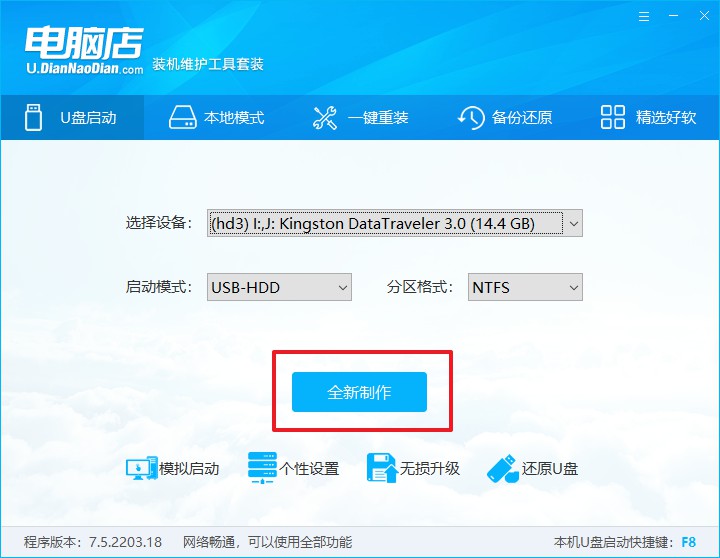
二、pe启动盘的用法
制作PE启动盘,我们经常会用来重装系统,但仍有不少朋友不知道怎么操作,接下来分享下简单的教程:
1、查询电脑的u盘启动快捷键,输入类型和品牌即可查询到。
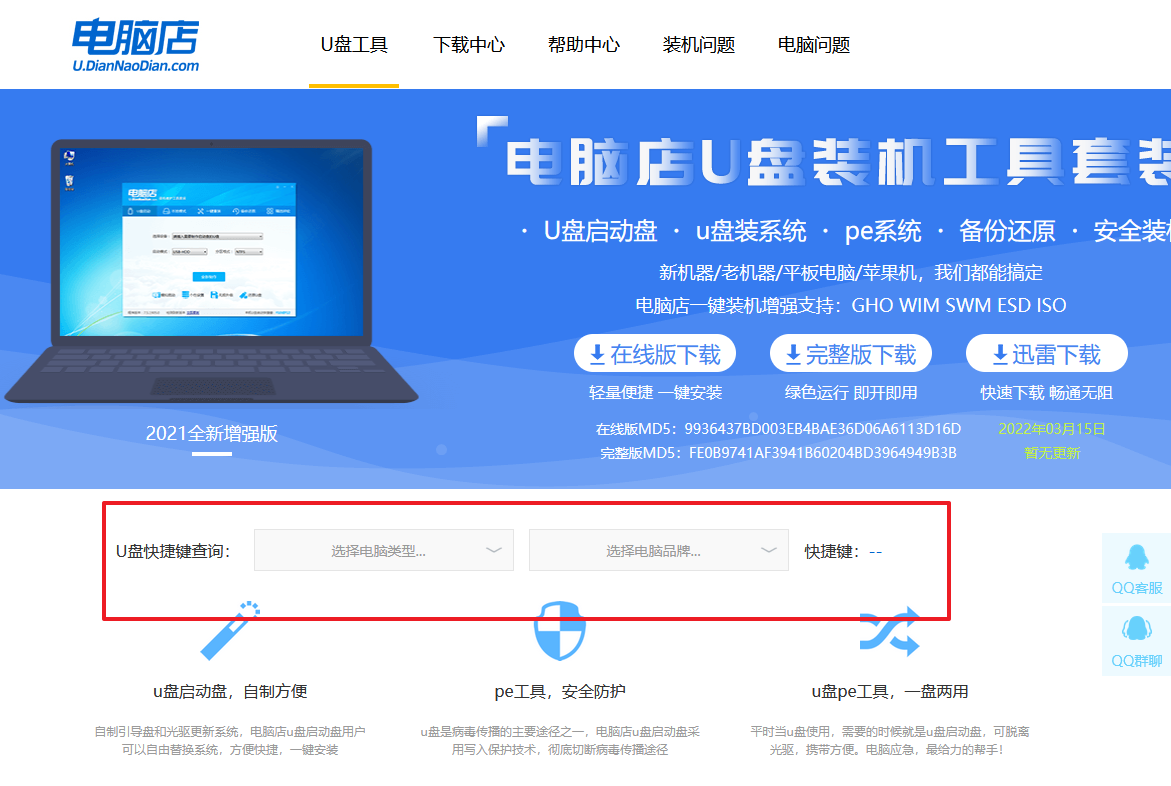
2、重启后按下快捷键,进入优先启动项设置界面后,选择u盘回车。
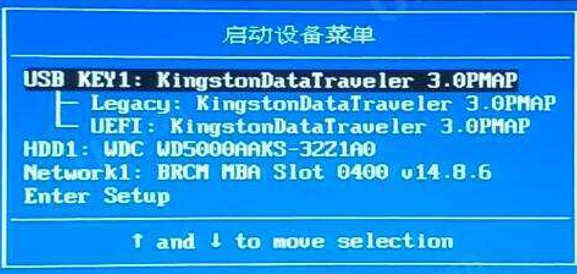
3、进入到电脑店winpe主菜单,选择【1】启动win10PEx64(大于2G内存)后回车。
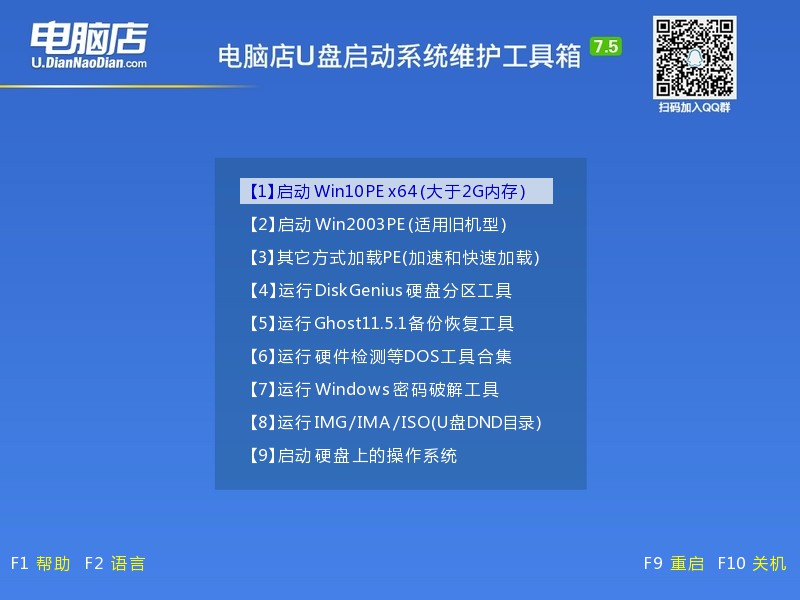
4、双击打开【电脑店一键装机】。
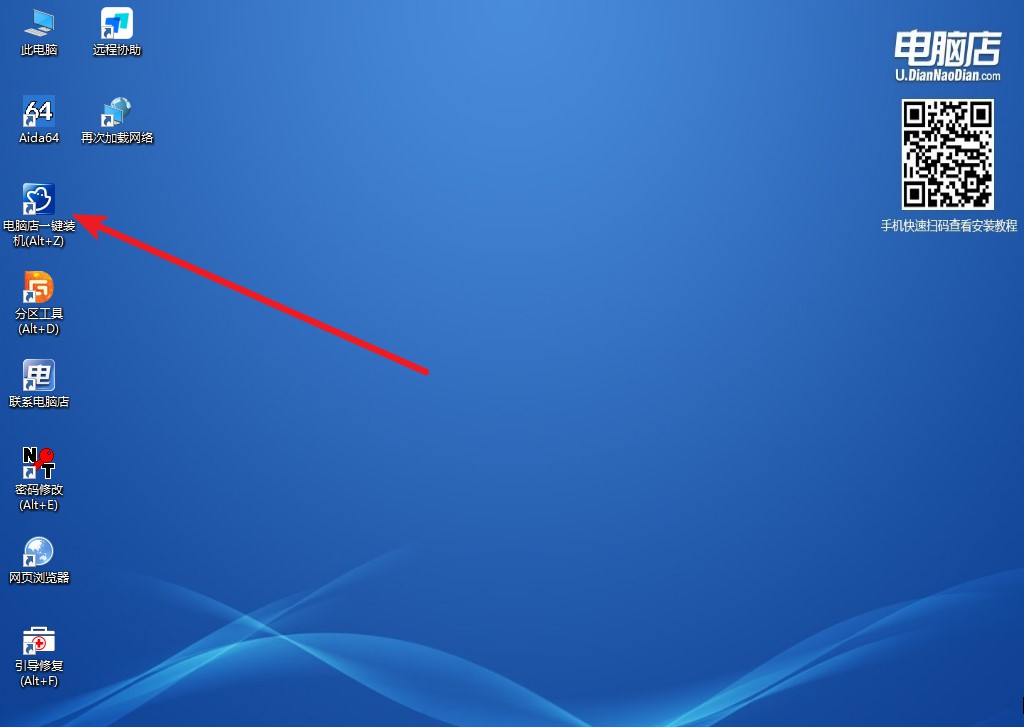
5、选择镜像和系统分区,点击【执行】即可开始安装。具体教程请看:电脑店u盘装系统教程。
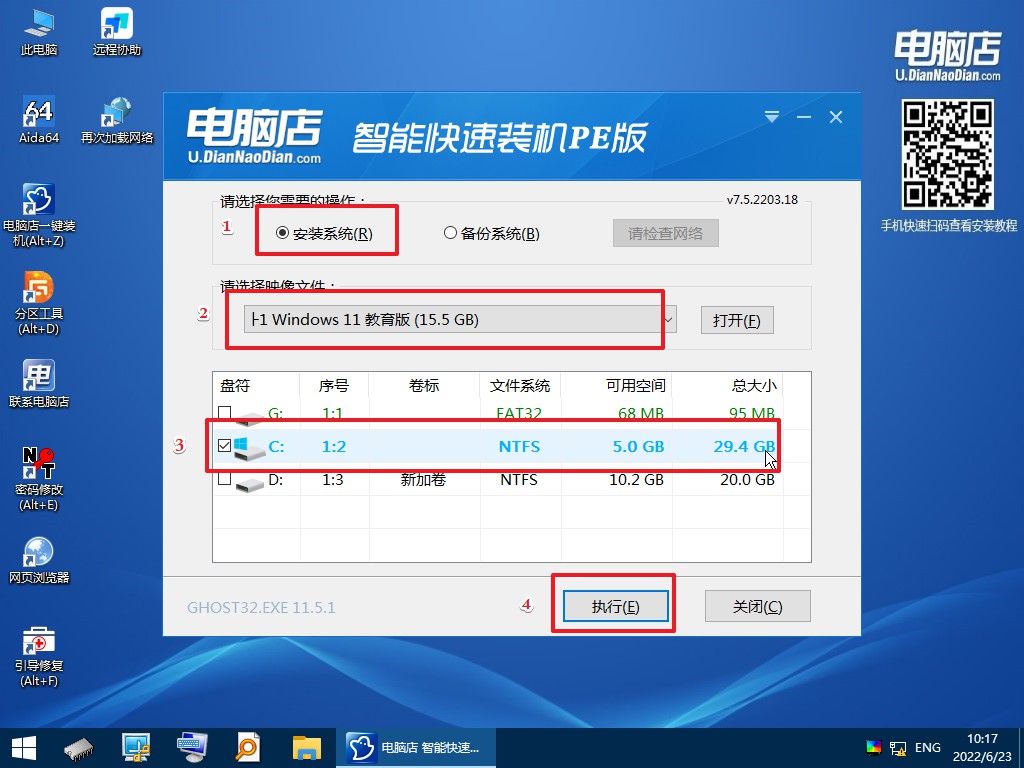
电脑店装机教程详细步骤介绍就到这结束了。在制作u盘启动盘的时候,我们需要确认u盘的容量和速度,u盘启动盘制作需要使用到u盘的存储空间,因此需要确保u盘的容量足够大,并且具备足够的读写速度。通常建议选择容量大于8GB的u盘,并选择读写速度快的u盘。
责任编辑:电脑店

